AirServer For PC是一款简单易的电脑投屏软件,可以对视频输出、音频源、图像质量等参数进行全面的配置。软件采用AirPlay通信服务可以轻松实现投屏,能够提高图像的质量,允许用户自定义分辨率,适用于iOS、Android和win10等设备,用户通过QR码快速将iOS设备连接到PC,然后将iPad,iPhone或iPod touch设备投屏到计算机屏幕或者视频投影仪上。
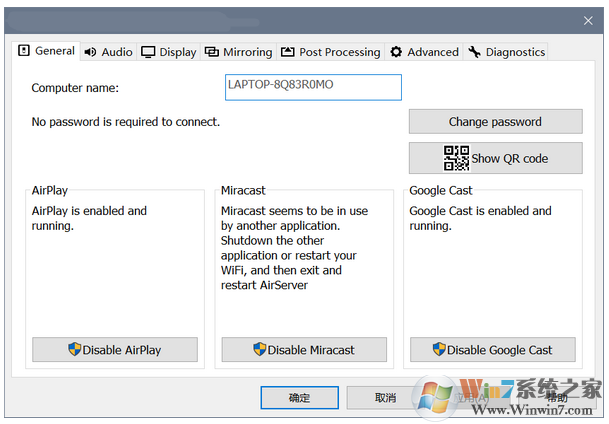
AirServer软件功能
1、自带设备
AirServer引入了全球首个BYOD解决方案,并通过实施所有主要的镜像技术,为每个人都提供了可以自由选择他们希望使用的设备。
2、不需要第三方程序
AirServer使用了AirPlay的通信服务,你没有必要安装第三方程序,你需要什么,软件里都已经包含了。
3、AirPlay + Google Cast + Miracast
在保证了现有的AirPlay和miracast接收功能外,还额外增加了google cast接收功能。
4、支持Windows设备
如果安装了chrome浏览器,那么可以支持win7,如果没有只支持win10.
5、支持chromebook设备
AirServer支持通过Google Chrome浏览器在所有Chromebook和所有桌面平台中内置的标签投射和桌面投射。
6、支持Android
您不用在你的Android设备上安装任何东西就能进行投屏。
7、提高分辨率
在投屏期间,软件会提高图像的质量,你可以自定义分辨率,最大可以是以前的3倍。
8、加密
软件会为整个传输过程加密,保证您的重要信息不会外泄。
使用教程
如何使用AirServer在同一电脑上投屏多个设备?
一、多个设备投屏
首先,在电脑上打开AirServer的设置面板,右击电脑右下角任务栏中的软件图标,选择设置选项。
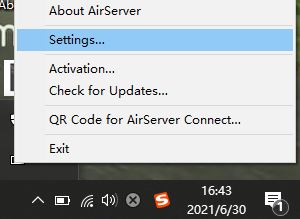
接着,在一般设置中,单击“显示二维码”按钮。
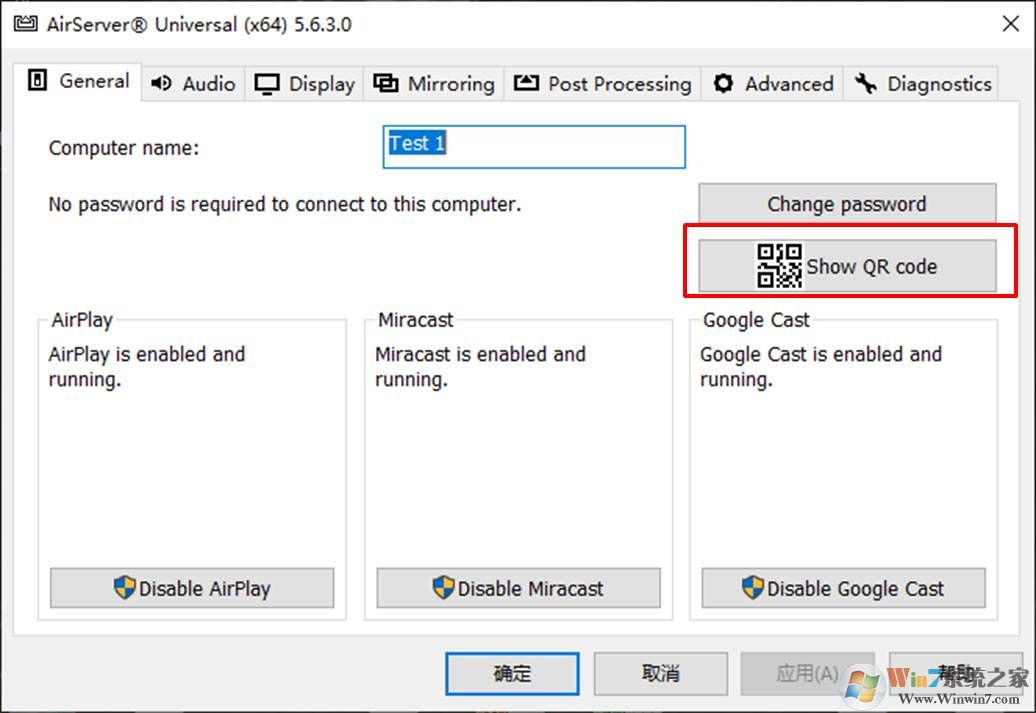
软件随之会弹出当前设备的AirServer二维码。
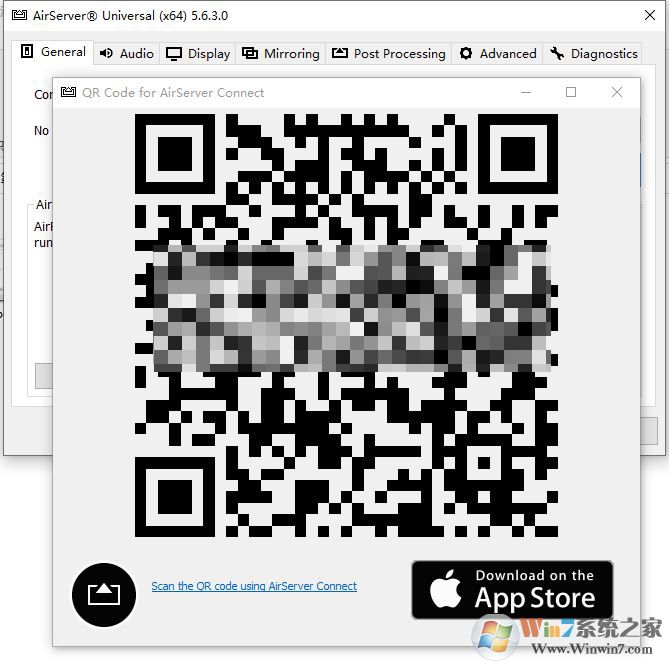
以iPhone的操作为例,打开手机上的AirServer程序。
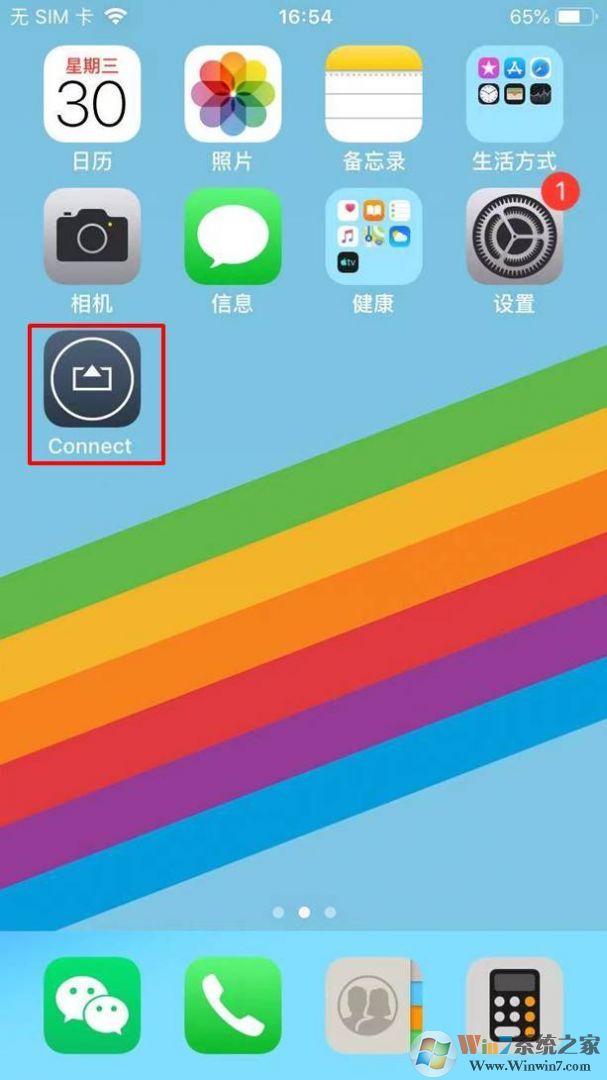
单击程序最下方的“扫描二维码”按钮,待程序跳转到扫描框后,扫描上述电脑显示的AirServer二维码。
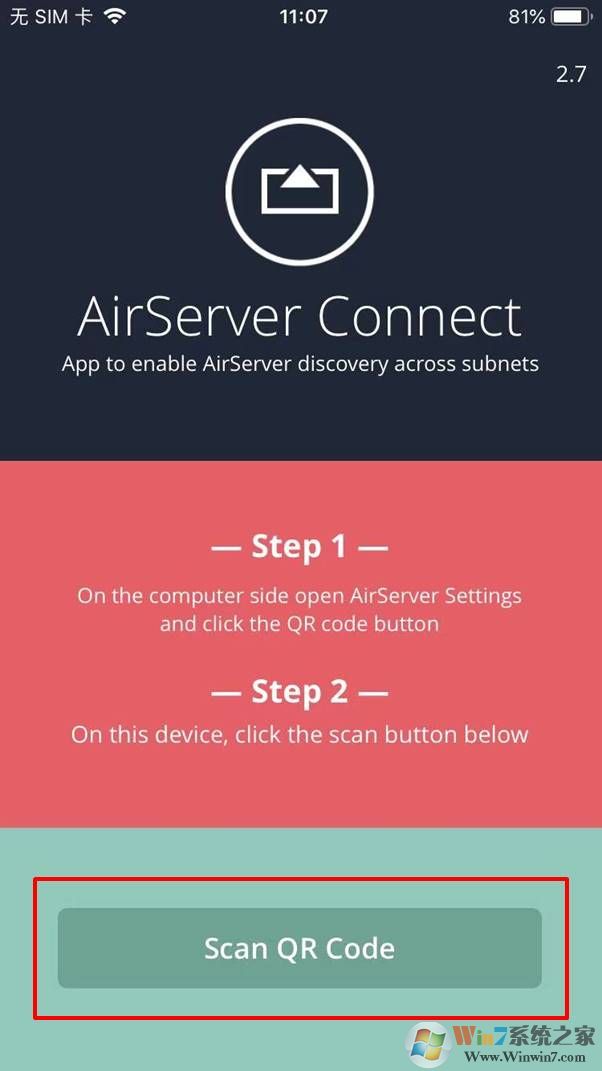
待程序出现如图7所示的“成功添加到XX设备AirPlay列表”,即表示操作成功。
扫描二维码后,建议不要关闭电脑上的二维码,方便后续操作。
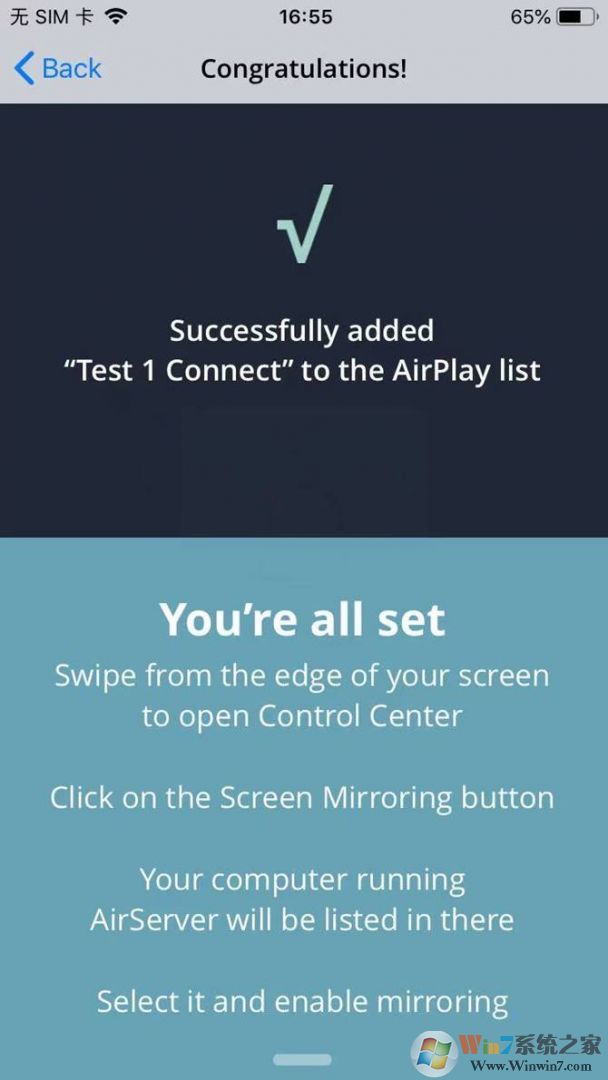
打开手机的控制中心,点击其中的屏幕镜像。
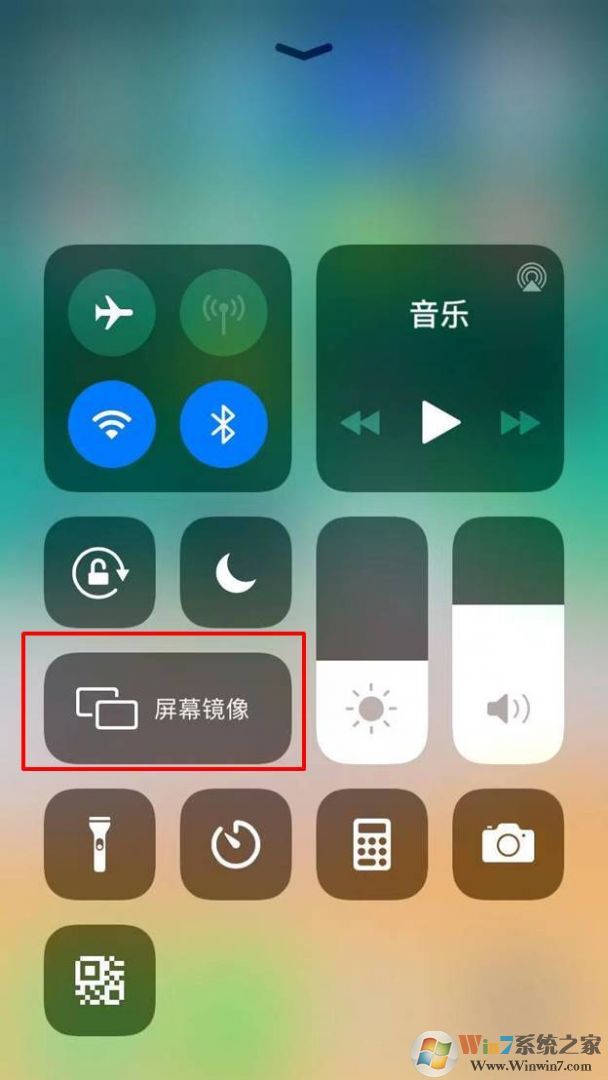
找到并点击投屏所用的电脑设备,完成第一个手机的投屏操作。
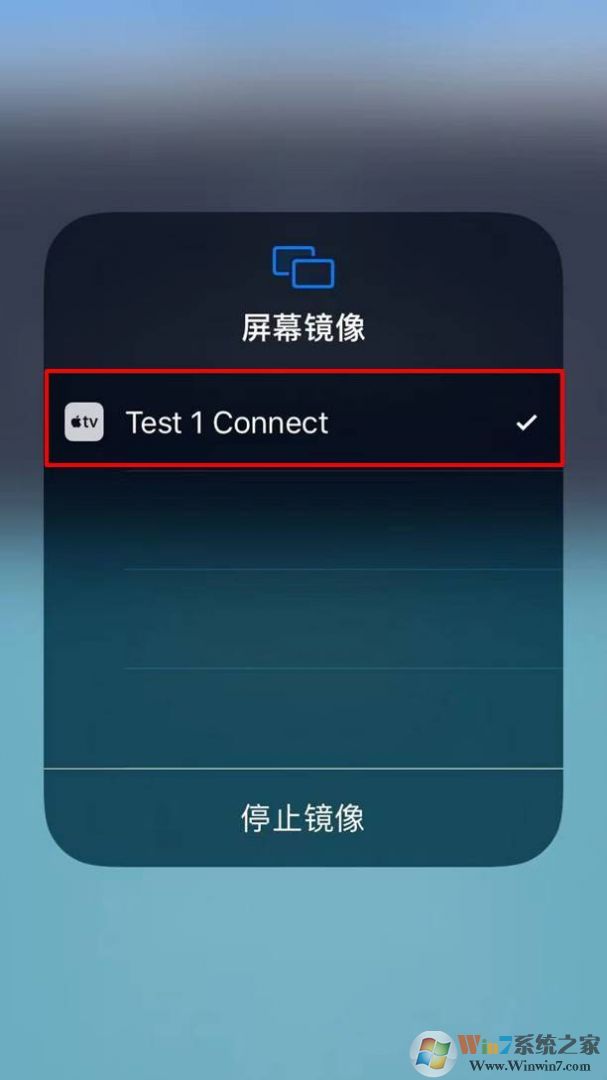
打开第二个手机上的AirServer,重复以上投屏操作(包含扫描二维码、添加AirPlay列表、调用屏幕镜像功能)。需要注意的是,第二个手机扫描的二维码与第一个手机相同,因此,建议第一个手机扫码后,不要关闭二维码。
待完成两台设备的投屏后,如图10所示,两台设备的界面会并排显示在窗口中。
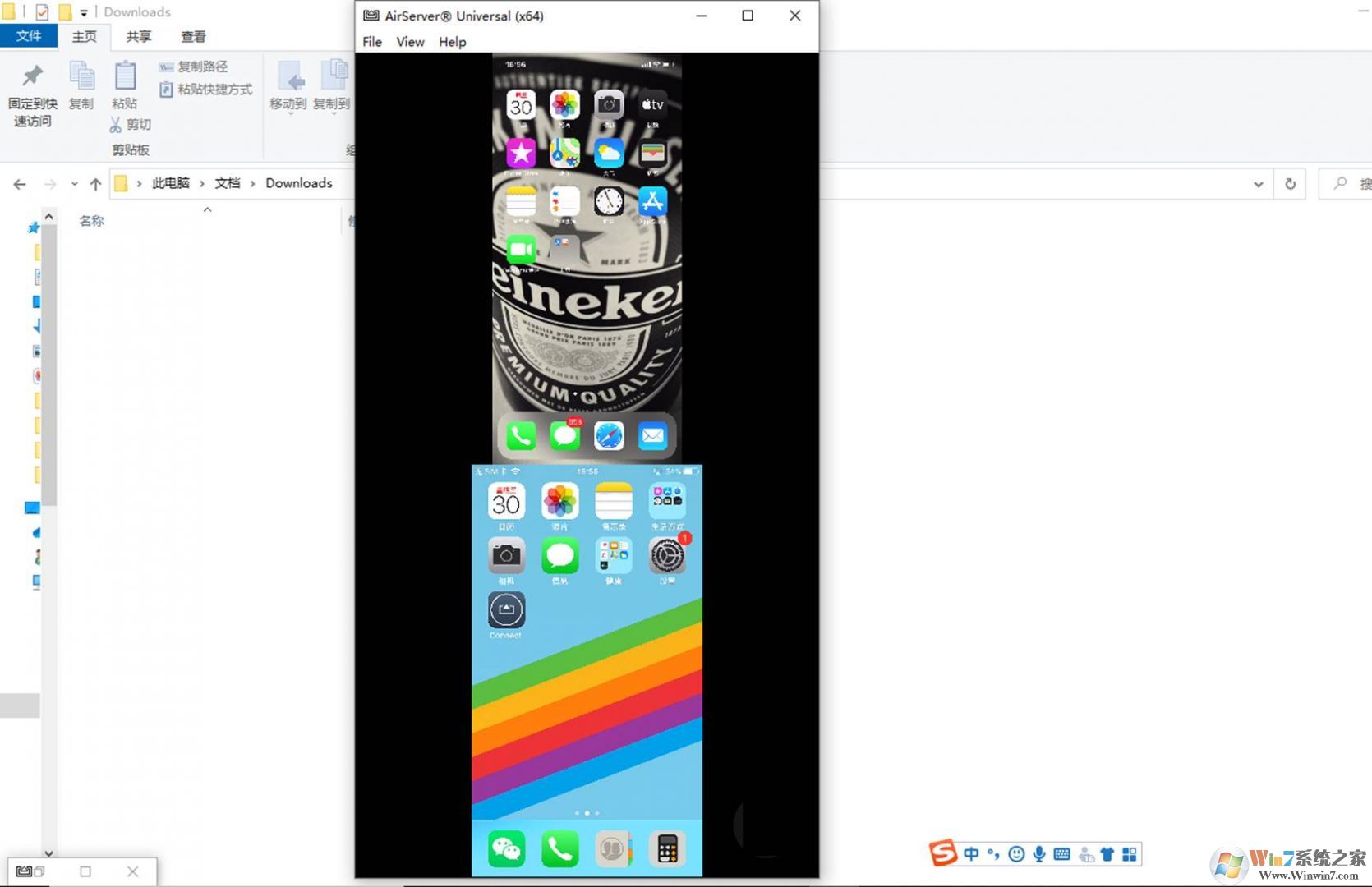
下一篇:HDY防排烟设计软件
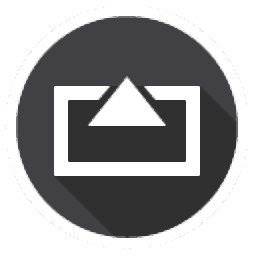



 360解压缩软件2023
360解压缩软件2023 看图王2345下载|2345看图王电脑版 v10.9官方免费版
看图王2345下载|2345看图王电脑版 v10.9官方免费版 WPS Office 2019免费办公软件
WPS Office 2019免费办公软件 QQ浏览器2023 v11.5绿色版精简版(去广告纯净版)
QQ浏览器2023 v11.5绿色版精简版(去广告纯净版) 下载酷我音乐盒2023
下载酷我音乐盒2023 酷狗音乐播放器|酷狗音乐下载安装 V2023官方版
酷狗音乐播放器|酷狗音乐下载安装 V2023官方版 360驱动大师离线版|360驱动大师网卡版官方下载 v2023
360驱动大师离线版|360驱动大师网卡版官方下载 v2023 【360极速浏览器】 360浏览器极速版(360急速浏览器) V2023正式版
【360极速浏览器】 360浏览器极速版(360急速浏览器) V2023正式版 【360浏览器】360安全浏览器下载 官方免费版2023 v14.1.1012.0
【360浏览器】360安全浏览器下载 官方免费版2023 v14.1.1012.0 【优酷下载】优酷播放器_优酷客户端 2019官方最新版
【优酷下载】优酷播放器_优酷客户端 2019官方最新版 腾讯视频播放器2023官方版
腾讯视频播放器2023官方版 【下载爱奇艺播放器】爱奇艺视频播放器电脑版 2022官方版
【下载爱奇艺播放器】爱奇艺视频播放器电脑版 2022官方版 2345加速浏览器(安全版) V10.27.0官方最新版
2345加速浏览器(安全版) V10.27.0官方最新版 【QQ电脑管家】腾讯电脑管家官方最新版 2024
【QQ电脑管家】腾讯电脑管家官方最新版 2024 360安全卫士下载【360卫士官方最新版】2023_v14.0
360安全卫士下载【360卫士官方最新版】2023_v14.0